Você costuma salvar muitos artigos ou páginas da Web na lista de leitura? Você está tendo problemas para encontrar seus itens salvos pretendidos? Nesse caso, você pode querer excluir alguns dos itens da sua lista de leitura que você terminou de ler ou nos quais não está mais interessado.
Se você quiser saber como excluir a lista de leitura no Mac, este artigo é para você. Aqui, incluímos alguns métodos que você pode usar para remover os itens da lista de leitura no seu Mac.
Como excluir a lista de leitura no Mac?
Você pode usar a lista de leitura em diferentes aplicativos de navegação como Safari ou Chrome. Se você estiver tentando excluir o item da Lista de Leitura em qualquer um dos aplicativos, consulte as etapas abaixo.
Acessar a Lista de Leitura
Você pode usar várias maneiras de acessar a Lista de Leitura no Mac , como no ícone da barra lateral, tecla de atalho e barra de menus. Da mesma forma, você pode acessar a lista de leitura no Chrome através do painel lateral.
No Safari
Consulte os métodos abaixo para acessar sua lista de leitura em um Mac.
Usando o ícone da barra lateral
Inicie seu aplicativo Safari.Clique na Barra lateral no canto superior esquerdo da tela.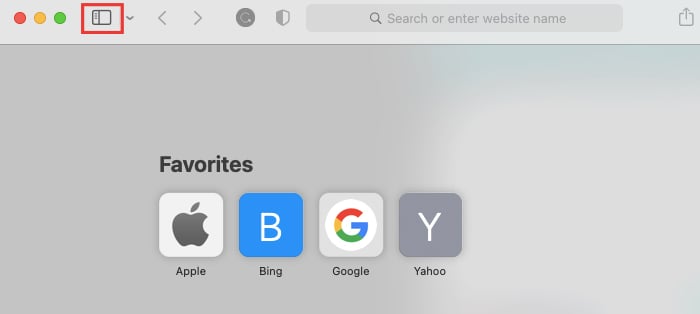
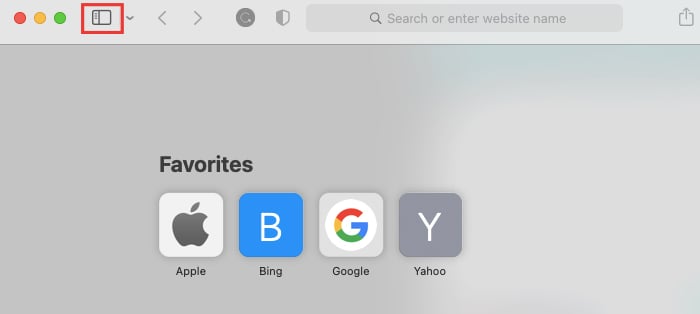 Clique na opção Lista de leitura.
Clique na opção Lista de leitura.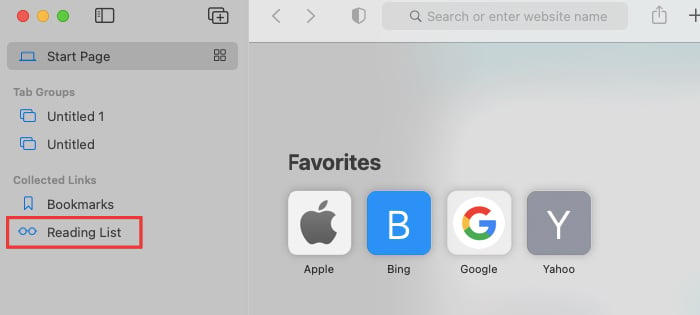
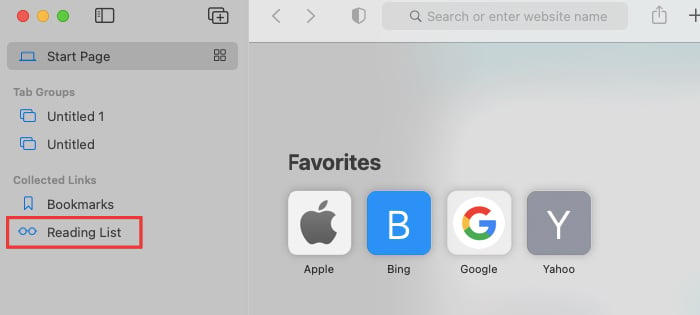
Usando a tecla de atalho
Abra o Aplicativo Safari. Pressione Command + Shift + L para abrir a barra lateral.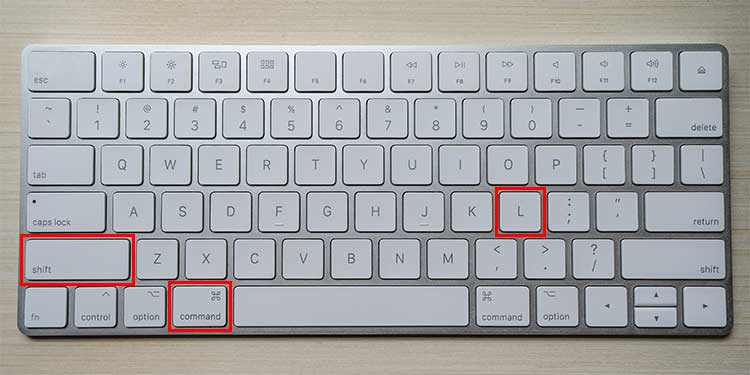
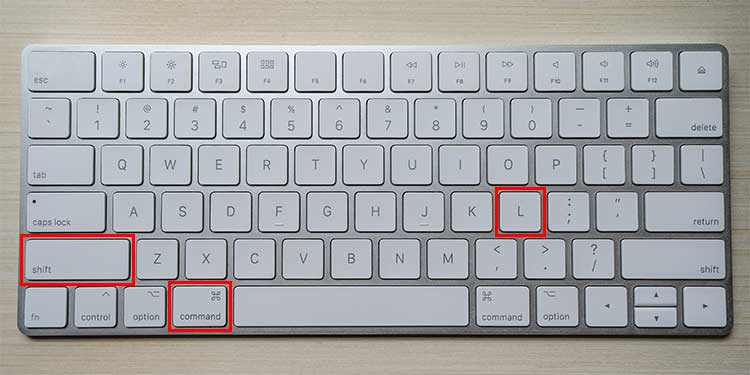 Selecione o Lista de leitura opção.
Selecione o Lista de leitura opção.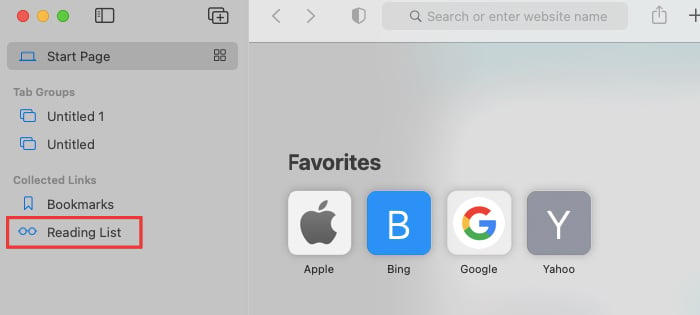
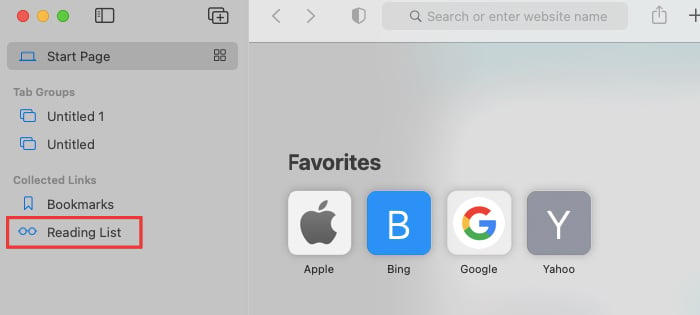
Usando a barra de menus
Inicie o aplicativo Safari.Clique na opção Visualizar na barra de menus.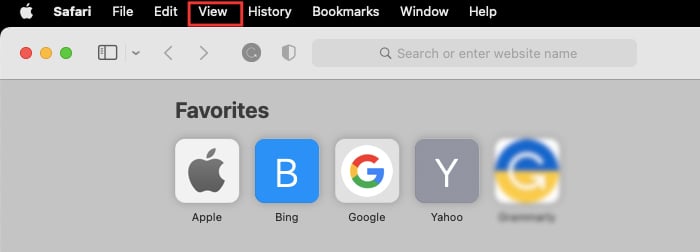
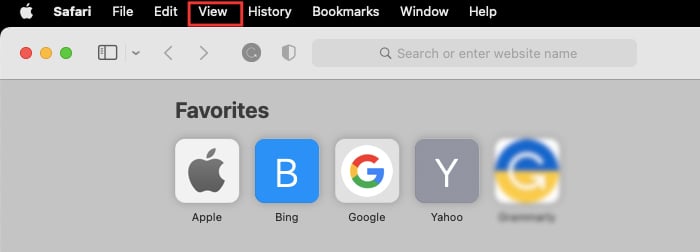 Pressione na Mostrar barra lateral da lista de leitura.
Pressione na Mostrar barra lateral da lista de leitura.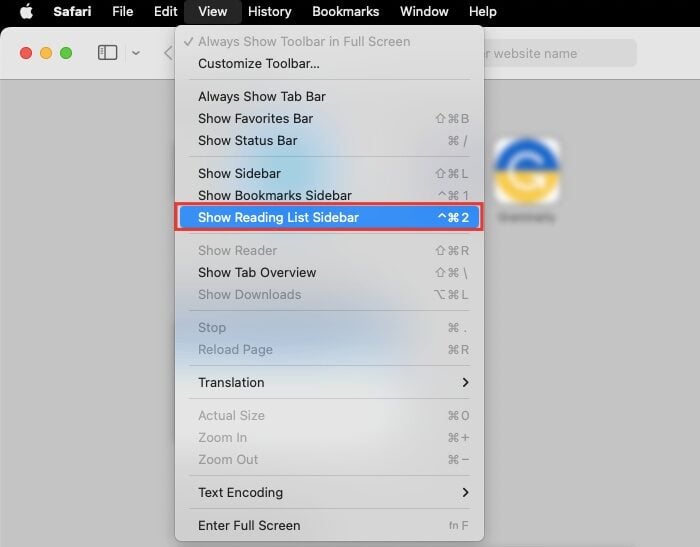 Clique na Lista de leitura.
Clique na Lista de leitura.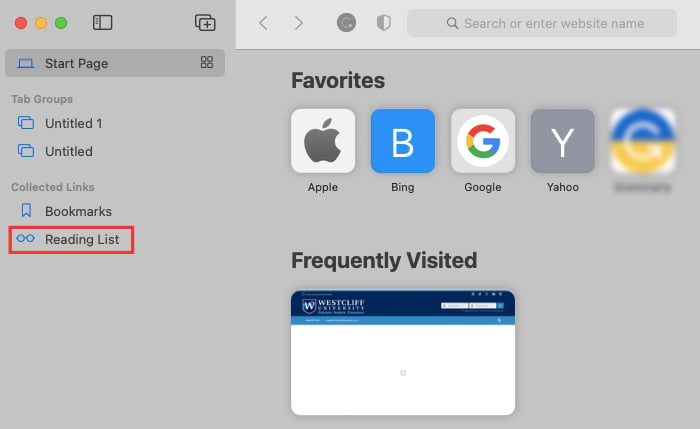
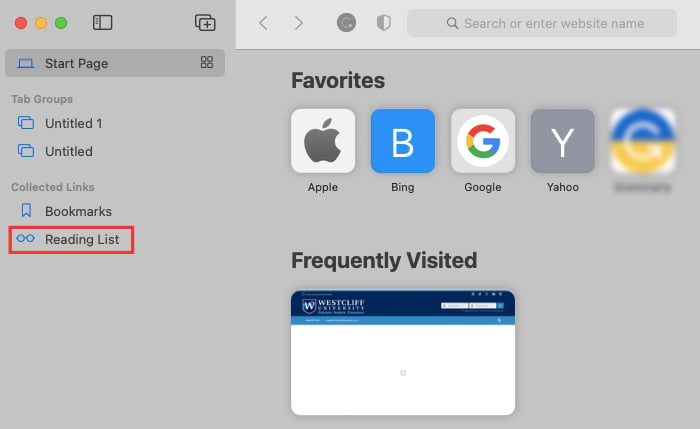
No Chrome
Você pode acessar sua leitura list no Chrome seguindo as etapas abaixo.
Abra o aplicativo Chrome.Clique no ícone Painel lateral no canto superior direito da tela.
 Aqui, você pode ver todas as listas de leitura que salvou.
Aqui, você pode ver todas as listas de leitura que salvou.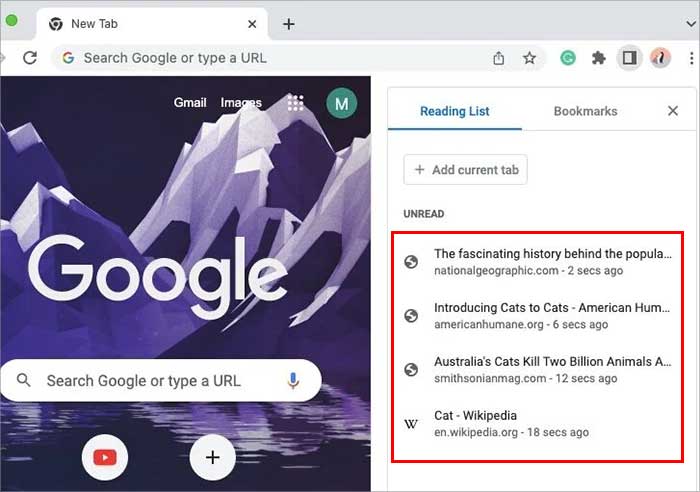
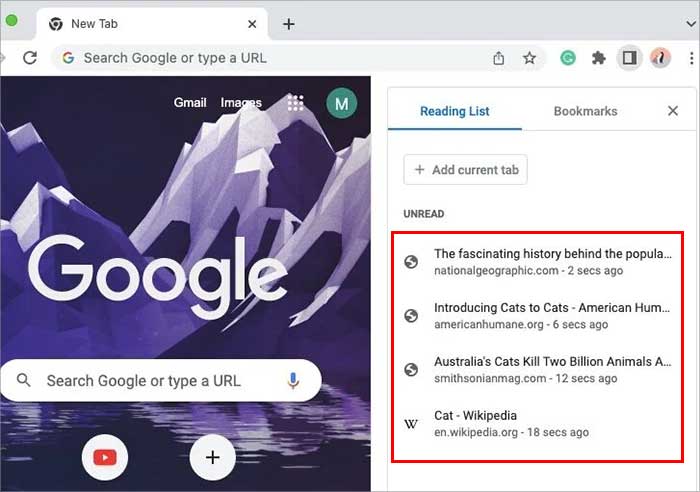
Excluir lista de leitura
No Safari, você pode optar por excluir itens individuais da lista de leitura ou excluir todos os itens de uma vez. No Chrome, no entanto, você só pode excluir um item por vez.
No Safari
Depois de acessar a lista de leitura no Safari, siga as etapas abaixo para excluí-los.
Depois de acessar a lista de leitura no Safari, siga as etapas abaixo para excluí-los.
p> Coloque o ponteiro do mouse no artigo que deseja excluir. Para Excluir o artigo seletivo, deslize os dois dedos no trackpad ou o mouse para o lado esquerdo para revelar a opção Remover.Clique em Remover para excluir o item.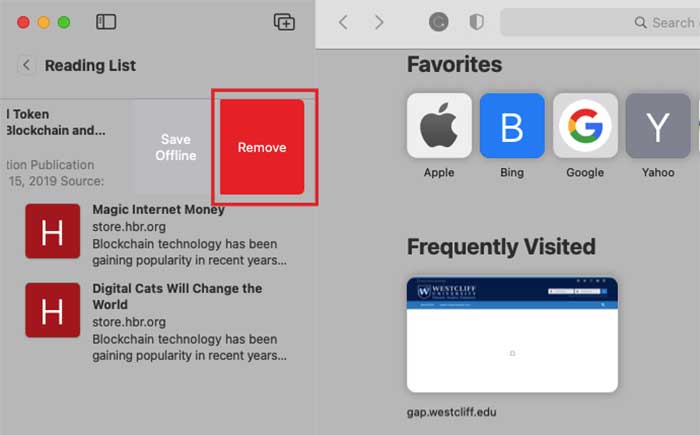 Para Excluir toda a lista de leitura, clique com o botão direito do mouse e pressione a opção Limpar todos os itens.
Para Excluir toda a lista de leitura, clique com o botão direito do mouse e pressione a opção Limpar todos os itens.
Pressione Clear na caixa de confirmação.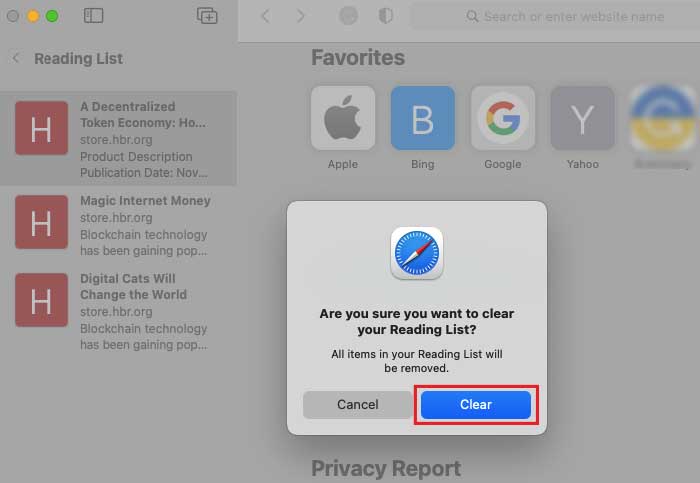
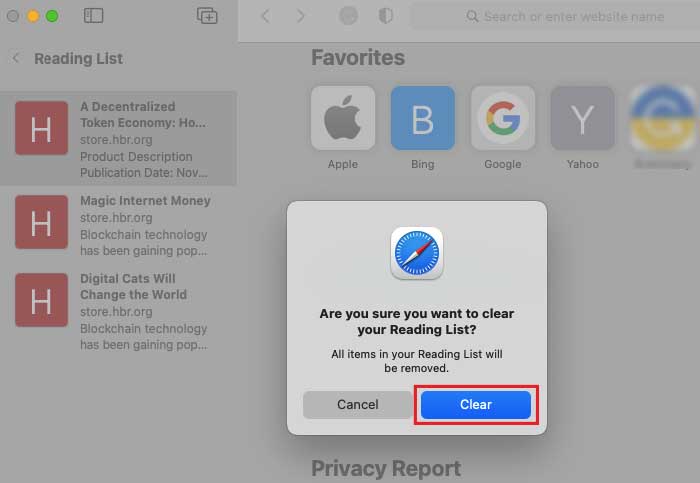
No Chrome
Para excluir itens da lista de leitura no Chrome, siga as etapas abaixo.
Selecione o item que deseja excluir. Clique com o botão direito do mouse e pressione a opção Excluir . 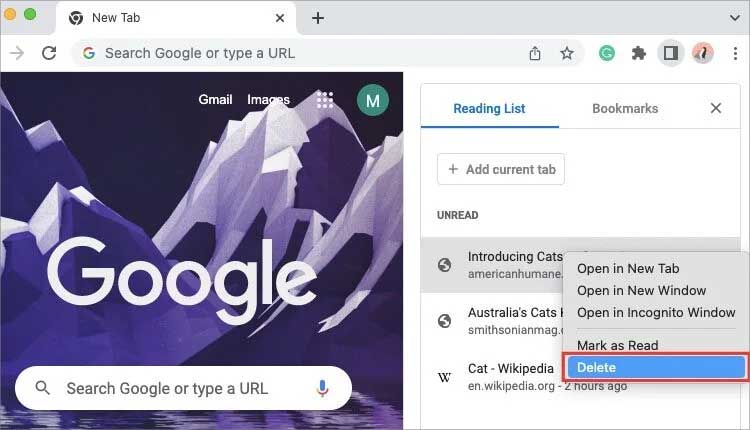
Como remover a lista de leitura na página inicial do Safari?
A lista de leitura está, por padrão, presente na página inicial do Safari. No entanto, se você não quiser ver a seção Lista de leitura em sua página inicial, poderá removê-la facilmente.
Abra seu aplicativo Safari.Clique no ícone + no canto superior direito de a tela para iniciar uma nova página.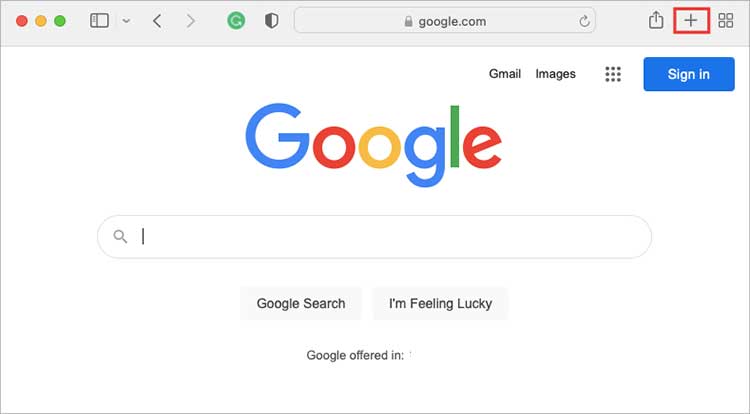 Pressione o ícone Personalizar no canto inferior direito da tela.
Pressione o ícone Personalizar no canto inferior direito da tela.
Desmarque a opção Lista de leitura .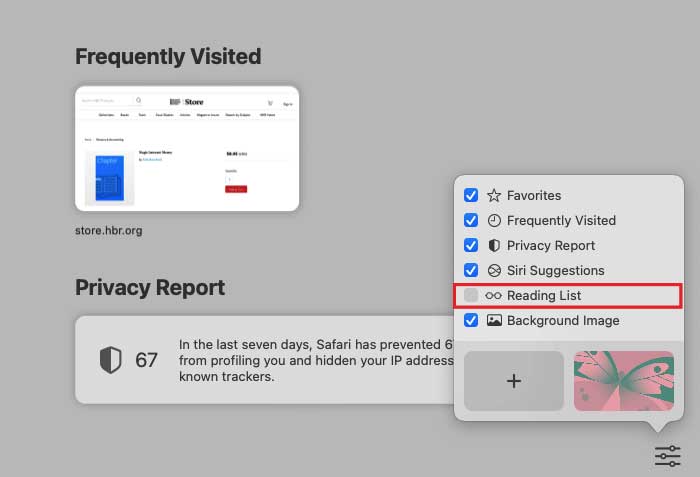
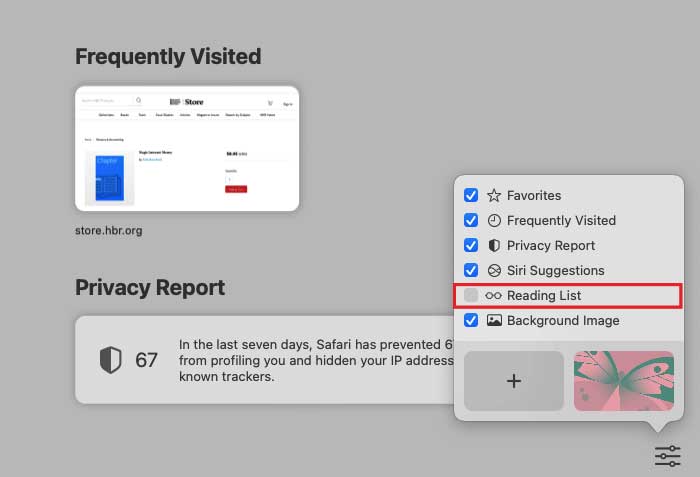
Perguntas frequentes
Posso restaurar minha lista de leitura após os itens desaparecerem?
Sim, você pode restaurar o item da lista de leitura se ele for excluído acidentalmente. Às vezes, você pode perder alguns arquivos da lista de leitura devido a novas atualizações ou outros motivos. Você pode restaurá-los rapidamente acessando o site do iCloud.
Vá para icloud.comDigite todos os seus logins information.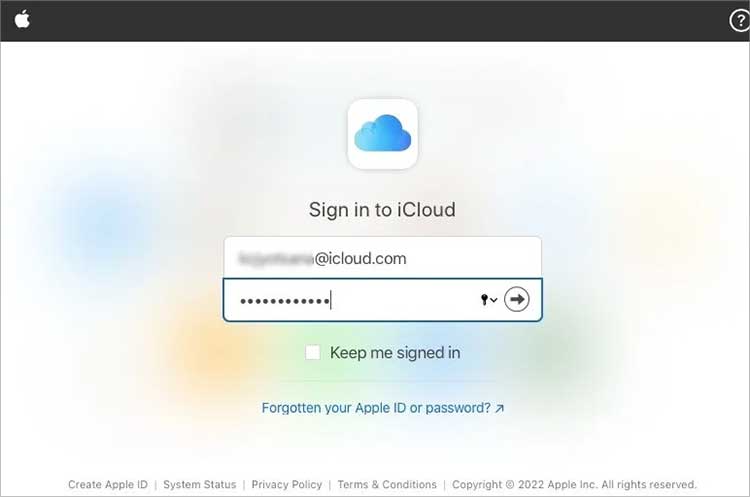
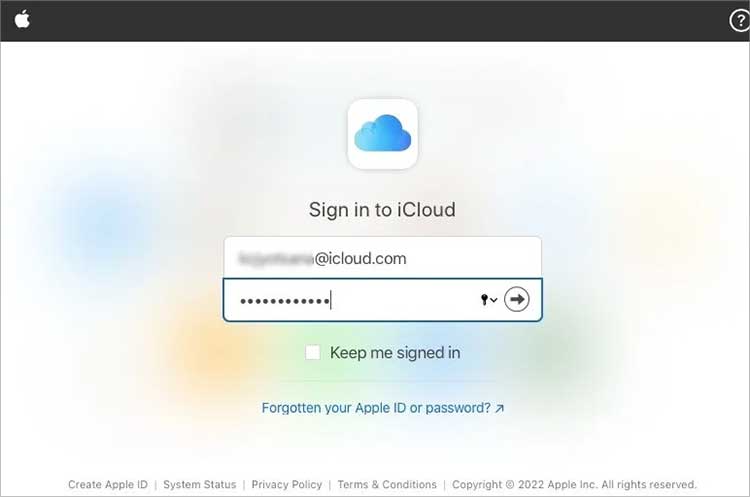 Clique em Configurações da conta.
Clique em Configurações da conta.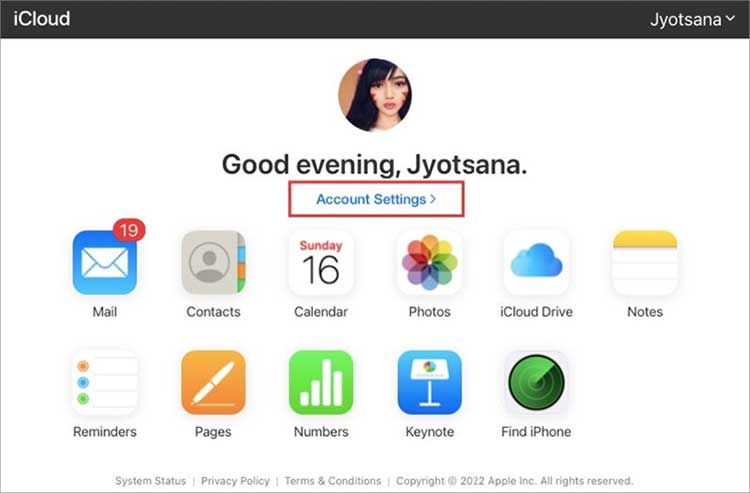
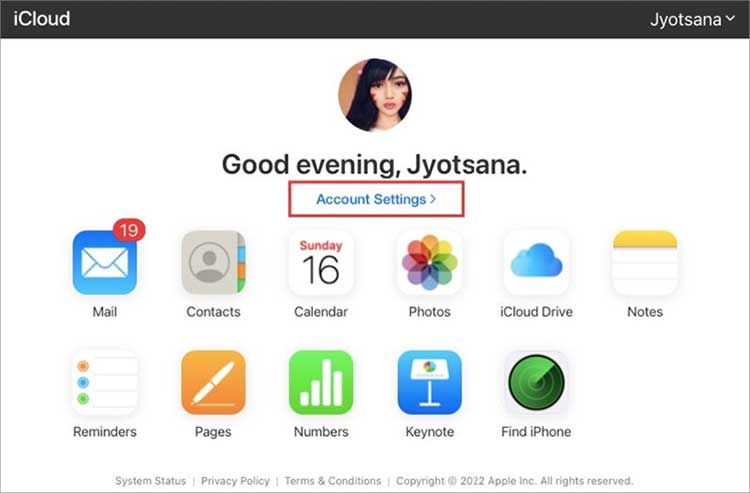 Clique em Restaurar favoritos na seção avançada.
Clique em Restaurar favoritos na seção avançada.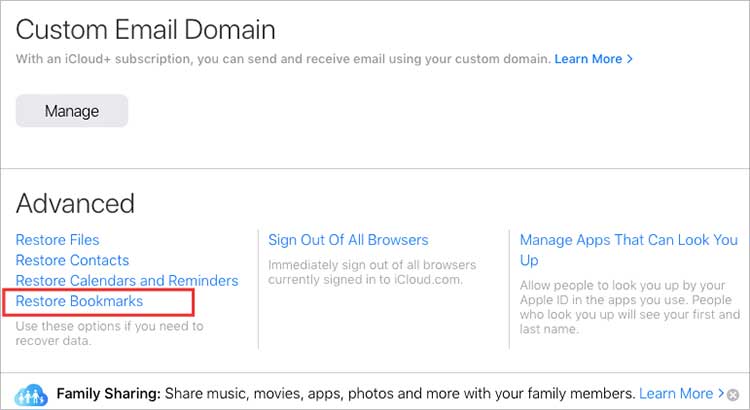
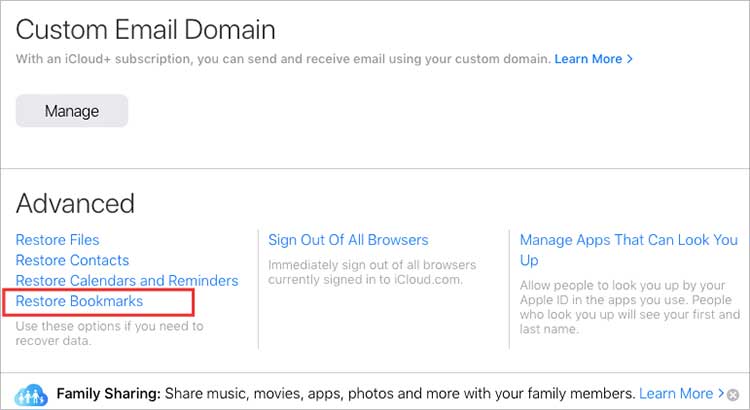 Você pode ver versões diferentes.Clique na opção Restaurar para a versão selecionada.
Você pode ver versões diferentes.Clique na opção Restaurar para a versão selecionada.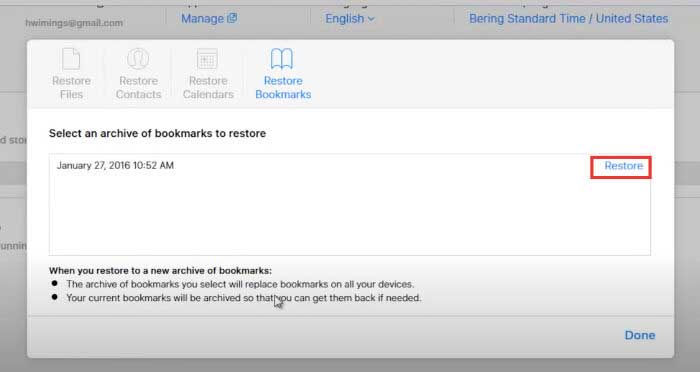
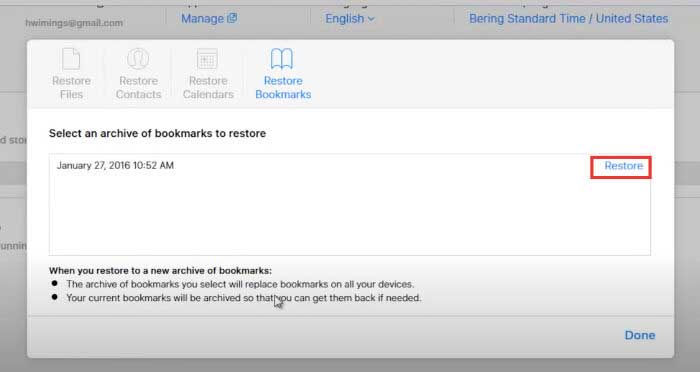 Pressione Restaurar no pop-caixa para cima.
Pressione Restaurar no pop-caixa para cima.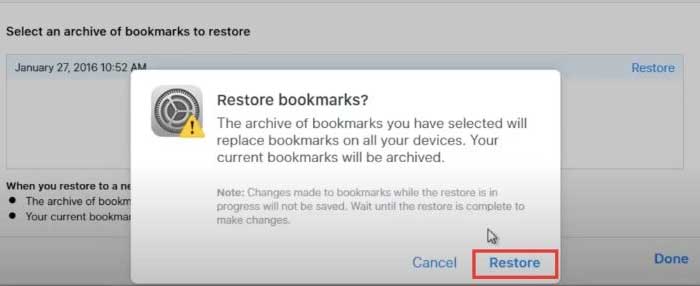
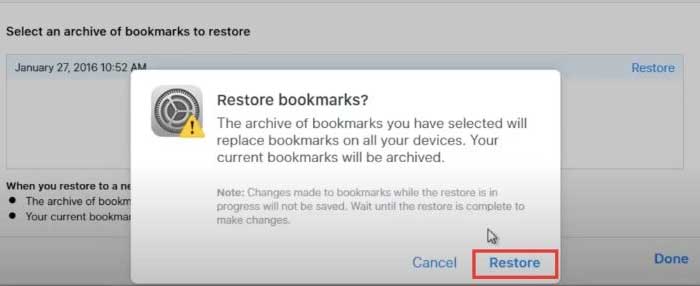
Como posso exportar ou compartilhar a lista de leitura?
Você não tem nenhuma configuração ou aplicativo padrão que possa usar no seu Mac para compartilhar ou exporte sua Lista de Leitura. No entanto, você pode usar aplicativos de terceiros como o iMazing para exportar sua lista de leitura. No entanto, esteja ciente de que esses aplicativos podem conter malware que pode danificar seu Mac.